Como utilizar comandos e teclas de atalho para agilizar o projeto no AltoQi Eberick?
O AltoQi Eberick permite configurar teclas de atalho e também abreviaturas para os principais comandos utilizados durante a elaboração e manipulação do projeto. Estas ferramentas visam agilizar as operações mais rotineiras e otimizar o processo de elaboração do projeto, reduzindo a necessidade de utilizar o mouse ou de procurar os comandos no menu superior.
Configurando comandos e teclas de atalho
Para configurar comandos e teclas de atalho, acesse o menu Estrutura - Configurações - Sistema - Teclas de atalho.

Veja que os comandos ficam divididos entre categorias. Por exemplo, para configurar o comando Renumerar, que se aplica a diferentes elementos, acessa-se a categoria Outros:

Como o comando Renumerar não vem pré-configurado, pode-se escolher no campo Tecla uma tecla específica ou uma combinação de teclas para o comando, que ainda não esteja em uso para um outro comando. Caso a tecla escolhida seja utilizada por outro comando, será exibida uma mensagem:
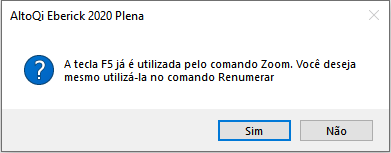
Neste caso, se for escolhida a opção Sim, o comando Renumerar terá a tecla de atalho F5 e o comando Zoom (que já vem pré-configurado com o atalho F5 no Eberick) ficará sem atalho definido. Os atalhos sempre podem ser configurados e alterados nas configurações de Teclas de atalho, conforme as preferências do usuário, apesar de alguns comandos já virem "pré-configurados" no Eberick. Você sempre pode consultar os comandos que já estão configurados acessando o botão Teclas definidas.
Além de configurar uma tecla específica, que já agiliza a elaboração do projeto no Eberick, o usuário pode configurar uma abreviatura para o comando. As abreviaturas são utilizadas na barra de comando, na região inferior da tela do Eberick. Por exemplo, com uma janela de croqui ou de desenho aberta, ao digitar a abreviatura "m" e pressionar Enter, solicita-se o comando "Mover", pré-configurado com esta abreviatura:
Observação: Sempre que você realizar uma Reinstalação ou atualização do AltoQi Eberick, as teclas de atalho configuradas serão apagadas e definidas conforme o padrão que vem com a instalação do programa. Mas é possível salvar os atalhos antes de desinstalar o programa, conforme apresentado no artigo: Como criar um backup das minhas configurações ao atualizar a versão do AltoQi Eberick?.
Utilizando o botão direito do mouse
O botão direito do mouse também pode ser utilizado para acessar o menu de contexto dos elementos, agilizando o uso de alguns comandos, por exemplo:
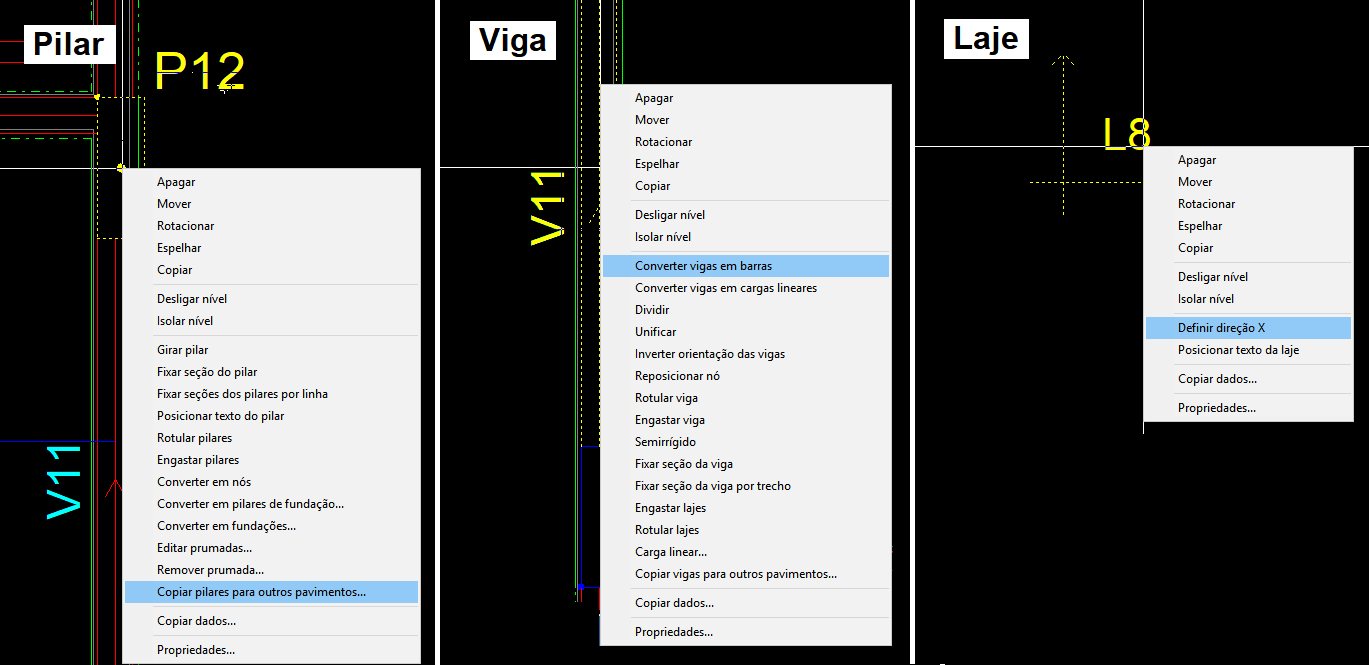
![Brand Vertical-PRINCIPAL-1.png]](https://suporte.altoqi.com.br/hs-fs/hubfs/Brand%20Vertical-PRINCIPAL-1.png?width=70&height=63&name=Brand%20Vertical-PRINCIPAL-1.png)